笔记本键盘切换数字和字母 笔记本电脑如何切换数字键和字母键
时间:2023-09-01 来源:互联网 浏览量:
笔记本键盘切换数字和字母,现代的笔记本电脑越来越轻薄,为了更紧凑方便的设计,很多机型都采用了紧密排列的键盘布局,使得数字键和字母键被放在了同一区域内,这种设计在操作时经常容易误按,使得使用起来非常不便。为了避免这种困扰,我们需要了解笔记本电脑如何切换数字键和字母键。
操作方法:
1.首先打开自己的电脑后,在电脑键盘上找到并且同时点击‘win+R’两个键。进入到运行界面。

2.然后在运行界面中,在输入框中输入‘osk’。输入完成后,点击确定,进入到电脑键盘界面。
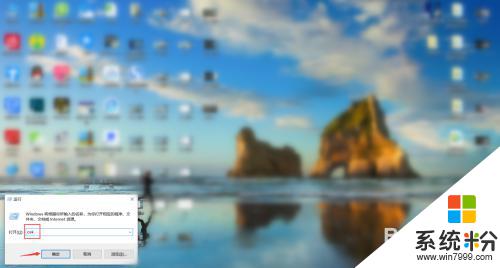
3.接下来在电脑小键盘上,找到‘选项’,点击选项进入到选项设置界面,进行下一步的操作。
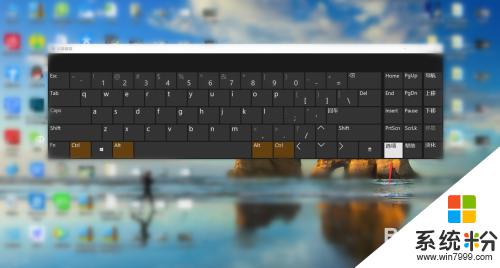
4.最后在设置界面中,找到‘打开数字小键盘’。在‘打开数字小键盘’前面打上勾,打开数字小键盘后点击图示按钮‘Fn+numlock’即可进行切换。

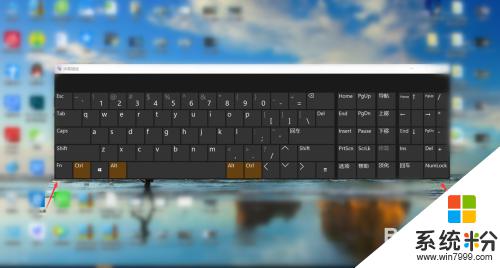
以上是关于笔记本键盘切换数字和字母的全部内容,如果您有任何疑问,请按照小编的方法进行操作,我们希望这篇文章能够为您提供帮助。
我要分享:
相关教程
- ·笔记本电脑怎样切换大小写字母 笔记本电脑键盘怎么切换大写字母
- ·ibm笔记本键盘字母变数字怎么解决 ibm笔记本键盘字母变数字的解决方法
- ·为什么联想G450笔记本字母键变数字 联想G450笔记本字母键变数字解决方法
- ·华硕笔记本Fn键无法解锁字母和数字怎么解决 华硕笔记本Fn键无法解锁字母和数字怎么处理
- ·笔记本电脑键盘输入字母变成数字该如何解决 笔记本电脑键盘输入字母变成数字该怎么解决
- ·笔记本键盘字母变数字如何解决? 笔记本键盘字母变数字的解决方法有哪些?
- ·戴尔笔记本怎么设置启动项 Dell电脑如何在Bios中设置启动项
- ·xls日期格式修改 Excel表格中日期格式修改教程
- ·苹果13电源键怎么设置关机 苹果13电源键关机步骤
- ·word表格内自动换行 Word文档表格单元格自动换行设置方法
电脑软件热门教程
- 1 电脑上声音驱动怎么装 电脑声卡驱动安装步骤
- 2 电脑开机键坏了怎么解决 电脑开机键坏了如何处理
- 3 Win8.1桌面IE图标不见了怎么恢复?
- 4怎样让手机桌面显示时间和天气 如何在手机屏幕上显示时间和天气
- 5笔记本选机 怎样挑选最适合自己的笔记本 笔记本选机 挑选最适合自己的笔记本的方法有哪些
- 6怎样将pdf完美转换成word 可编辑的Word文档的方法有哪些
- 7打印机电脑上找不到 电脑无法识别打印机怎么办
- 8怎样格式化电脑磁盘 格式化电脑磁盘的方法有哪些
- 9怎样快速恢复误删、格式化硬盘u盘内存卡等资料 快速恢复误删、格式化硬盘u盘内存卡等资料的方法有哪些
- 10Win10系统Snap分屏功能怎么使用?
